| EleLa - Elektronik Lagerverwaltung | Hilfe |  |
Bild Vorschaufenster
Mit Doppelklick auf ein Bild kann das Vorschaufenster für das Bild geöffnet werden.
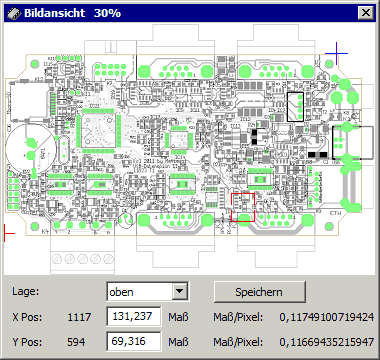
Mit dem Mausrad kann hier zwischen 20%..500% das Bild gezoomt werden.
ESC schließt das Fenster.
Strg-C kopiert das Bild in die Zwischenablage.
Bild Skalieren
Mit Rechtsklick in das Bild kann die Funktion "Bild Skalieren" aufgerufen werden um den Pixel eine Koordinate zu zuweisen. Damit kann man unter Projekt ein Bild mit der Platinenbestückung einfügen und es wird das Bauteil von ProjektPos anhand der hinterlegten Pos X/Y im Bild gezeigt. Bei Klick auf das Bild wird das nächstliegende Bauteil aus den Projektpositionen gesucht und zu diesem Datensatz gesprungen.
Die Skalierung kann in jedem
Bild verwendet werden um darin messen zu können. Nur bei den Projekt
Bildern werden die Positionen PosX/Y verwendet um innerhalb eines skalierten
Bildes das Bauteil zu zeigen.
Unter "Kiste-F7" sind ebenfalls PosX/Y
Felder in der Datenbank, hier könnte man einen Lageplan vom Gebäuse
als Bild anhängen und es wird so gezeigt wo sich die "Kiste"
befindet.
Vorgehen für das zeigen des Bauteils unter Projekt:
Voraussetzung:
- Bild mit Bestückungsplan Oben und/oder Unten
- Projektpos mit Bauteile mit Pos X/Y
So geht es:
- Doppelklick auf das Bild um das große zu sehen, darin ist die Parametrierung implementiert.
- Bildansicht, rechtsklick "Bild skalieren"
- rotes Fadenkreuz auf 0-Punkt ziehen
- blaues Fadenkreuz auf Punkt X ziehen
- Auswahl Lage unten/oben
- In den Edit-Feldern die Maße in mm (oder anderes Maß, µm, Zoll) eingeben das zwischen diesen beiden Punkten ist. Die gleiche Maßeinheit muss auch in den ProjektPos X/Y verwendet sein.
- Speichern
Eine X- oder Y-Pos kann nur eingegeben werden wenn zuvor die Lage ausgewählt
wurde.
In den Eingabefeldern der X- und Y-Pos kann mit + - * / gerechnet werden,
mit der Return Taste wird die Formel ausgeführt.
Der rote Kasten zeigt die Bauteilposition.
Vorgehen für das zeigen der Fachposition für "Bauteil-F2" -> "Kiste/Lager"
Das Bild für eine Ansicht des Bauteils innerhalb einer Kiste wird unter "Kiste-F7" skaliert:
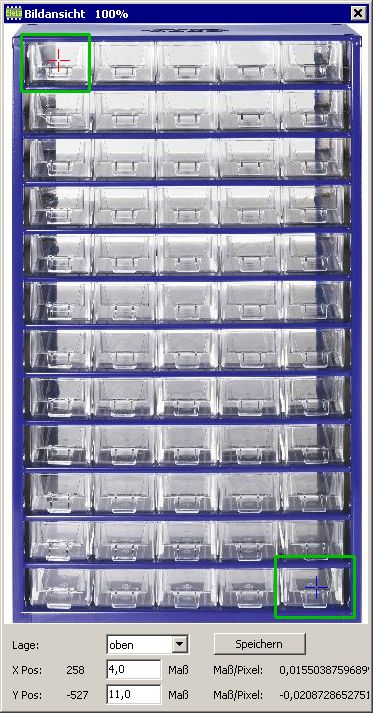 |
Vorraussetzung:
So geht es:
Hinweis: Kisten mit nicht symetrtischem Aufbau können nicht
abgebildet werden, dann muss unter "Kiste/Lager"
ein entsprechender Wert so eingegeben werden dass die X/Y Position
entsprechend im Bild gezeigt wird. |
Messen mit der Bildvorschau:
Wenn jetzt das Bild geschlossen wird und man macht es erneut auf, dann wird das blaue Fadenkreuz nicht mehr an der letzten Position stehen, denn EleLa merkt sich nur der Faktor je Pixel. Jetzt kann man das blaue Fadenkreuz wieder ziehen und man sieht im Edit Feld den Maß (mm). Während dieser Funktion ist das Edit Feld auch blau hinterlegt. Sobald dort eine Zahl eingegeben wird, so wird dieses Feld weiß und nicht mehr geändert, sondern der Faktor wird neu errechnet und man kann somit den Faktor erneut abspeichern.
| © 2010-2025 by Markus Müller |